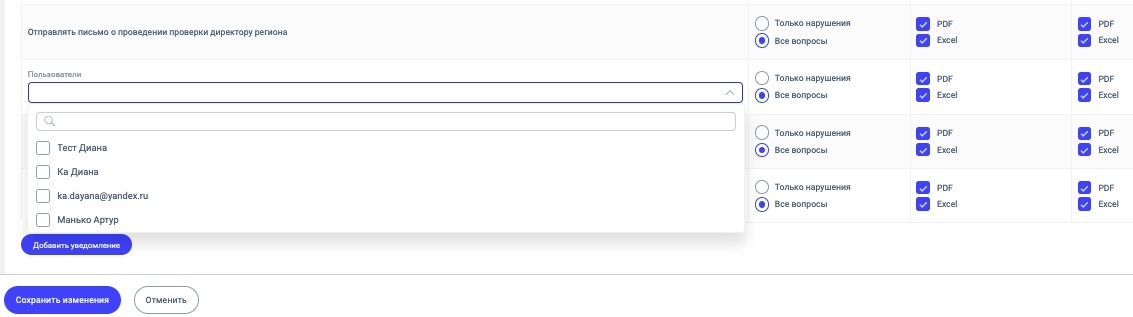Настройка отправки уведомлений по шаблонам чек-листов
Администратор может настроить отправку уведомлений по шаблонам чек-листов.
- Как настроить отправку
- Параметры отправки уведомлений и их особенности
- Отправлять письмо пользователям
- Добавить уведомление
Как настроить отправку:
- Откройте раздел Проверки —> Шаблоны.
- Выберите нужный шаблон чек-листа и вкладку Параметры отправки уведомлений.
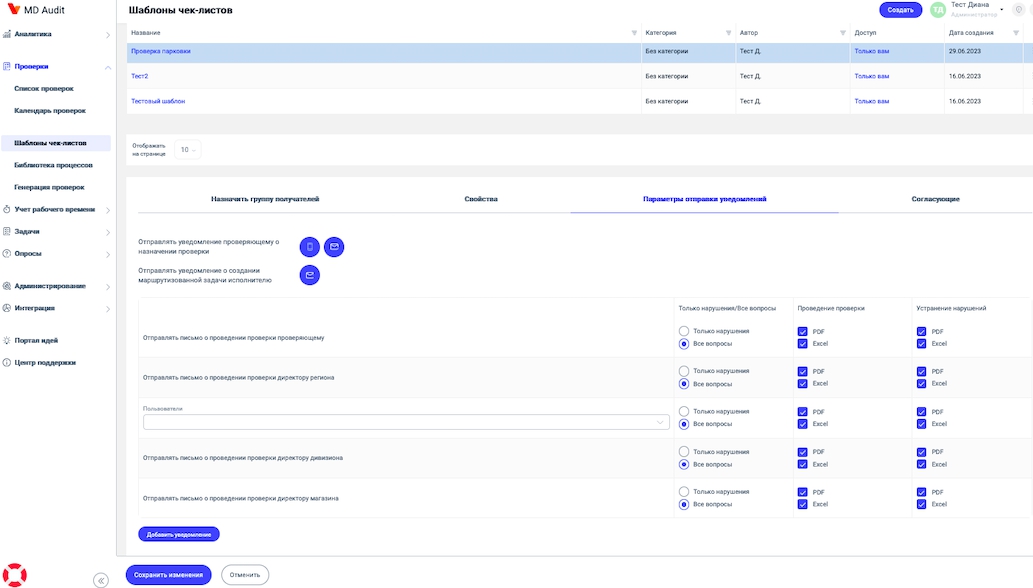
- Выберите нужные настройки. Должны стоять галочки у типа файлов PDF и Excel напротив параметров отправки, чтобы отправка писем работала корректно.
Параметры отправки уведомлений и их особенности
| Отправлять письмо о проведении проверки на email магазина |
Email объекта предварительно указывается в орг. структуре компании. Как настроить отправку писем описано в статье. По умолчанию Email магазина отключен в системе. Чтобы его активировать, обратитесь к своему менеджеру. |
| Отправлять письмо о проведении проверки проверяющему | Письмо отправляется исполнителю проверки. |
| Отправлять письмо о проведении проверки директору региона |
Предварительно в системе должен быть выбран директор региона. Это сотрудник с уровнем Регион и с выбранным регионом в учетной записи. Письма будут отправляться с учетом иерархии — только по проверкам внутри установленного в учетной записи директора региона. |
| Отправлять письмо о проведении проверки директору дивизиона |
Предварительно в системе должен быть выбран директор дивизиона. Это сотрудник с уровнем Дивизион и с выбранным дивизионом в учетной записи. Письма будут отправляться с учетом иерархии — только по проверкам внутри установленного в учетной записи дивизиона. |
| Отправлять письмо о проведении проверки директору магазина |
Предварительно в системе должен быть выбран директор магазина. Это сотрудник с уровнем Магазин, ролью Директор магазина и с выбранным объектом в учетной записи. Письма будут отправляться с учетом иерархии — только по проверкам внутри установленного в учетной записи магазина. |
Пример настройки для представленной организационной структуры розничной сети

Отправлять письмо пользователям
Письмо будет отправляться выбранным пользователям по всем проверкам без учета иерархии.
Например, вы указали в этом блоке логин сотрудника одного из магазинов. Ему будут приходить все проведенные проверки, даже если они не относятся к его магазину.
Обычно в этом свойстве выбирают сотрудников, которые должны следить за всеми проверками шаблона. Например, подрядчики.
Для настройки рассылки:
- Перейдите с аккаунта администратора в раздел Проверки -> Шаблоны чек-листов.
- Найдите нужный шаблон в списке и откройте вкладку Параметры отправки уведомлений.
- В строчке Отправлять письмо пользователям введите логин сотрудника.
- Отметьте его в выпадающем списке и нажмите Добавить получателей.

Добавить уведомление
Вы можете настроить отправку уведомлений пользователям определенного уровня и бизнес-направления. Письма будут отправляться только по проверкам, которые проведены в подконтрольных пользователю объектах.
Для настройки рассылки:
- Перейдите с аккаунта администратора в раздел Проверки -> Шаблоны чек-листов.
- Найдите нужный шаблон в списке и откройте вкладку Параметры отправки уведомлений.
- Нажмите на кнопку Добавить уведомление. Выберите Бизнес-направление и Уровень